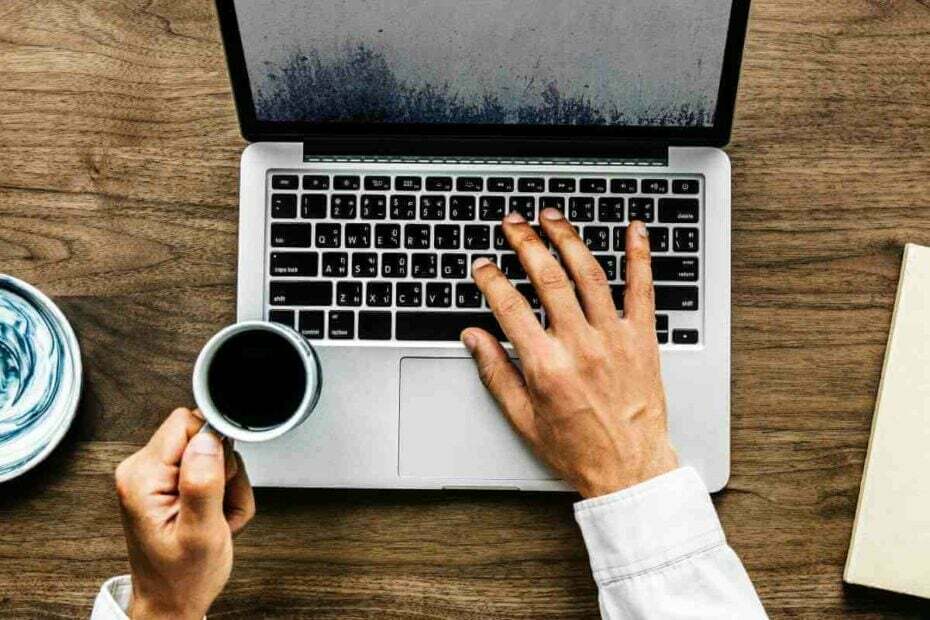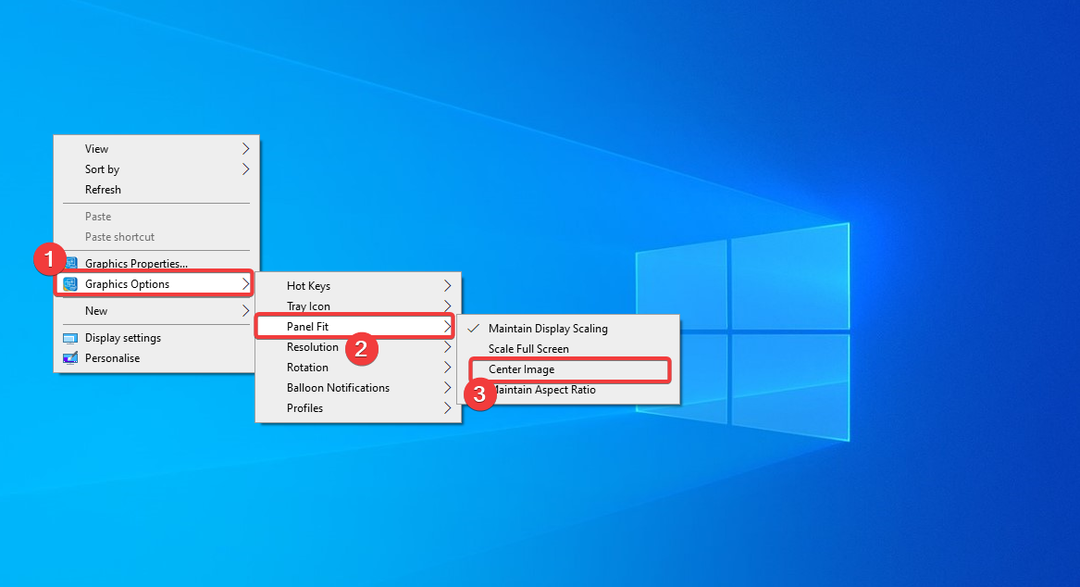समय बचाने वाला सॉफ्टवेयर और हार्डवेयर विशेषज्ञता जो सालाना 200M उपयोगकर्ताओं की मदद करती है। अपने तकनीकी जीवन को उन्नत करने के लिए सलाह, समाचार और युक्तियों के साथ आपका मार्गदर्शन करना।
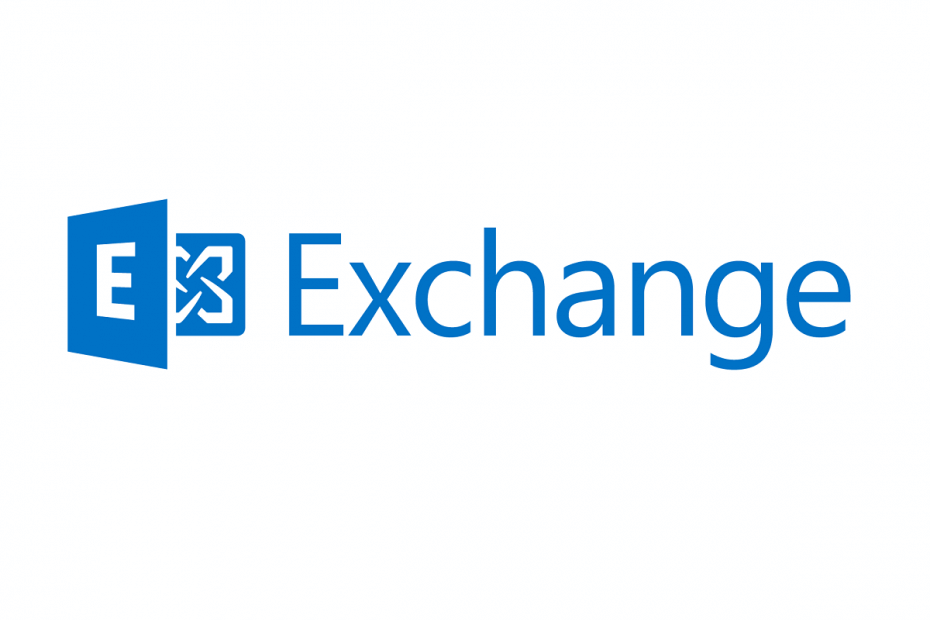
- रेस्टोरो पीसी रिपेयर टूल डाउनलोड करें जो पेटेंट प्रौद्योगिकी के साथ आता है (पेटेंट उपलब्ध यहां).
- क्लिक स्कैन शुरू करें Windows समस्याएँ ढूँढ़ने के लिए जो PC समस्याओं का कारण हो सकती हैं।
- क्लिक सभी की मरम्मत आपके कंप्यूटर की सुरक्षा और प्रदर्शन को प्रभावित करने वाली समस्याओं को ठीक करने के लिए
- रेस्टोरो द्वारा डाउनलोड किया गया है 0 इस महीने पाठकों।
Microsoft Exchange Server 1996 में Microsoft द्वारा विकसित एक मेल और कैलेंडरिंग सर्वर है। समर्थन के लिए, माइक्रोसॉफ्ट एक्सचेंज केवल विंडोज सर्वर ऑपरेटिंग सिस्टम पर चलता है।
Microsoft Exchange सर्वर: आपके सभी प्रश्नों के उत्तर दिए गए
माइक्रोसॉफ्ट एक्सचेंज सर्वर कैसे काम करता है?
Exchange सर्वर सेट करते समय, व्यवस्थापक को प्रत्येक उपयोगकर्ता के लिए ईमेल खाते बनाने की आवश्यकता होती है जो सर्वर के माध्यम से ईमेल भेजेंगे या प्राप्त करेंगे। बेहतर नियंत्रण के लिए, व्यवस्थापक प्रत्येक उपयोगकर्ता के लिए व्यक्तिगत रूप से अनुमति स्तर को कॉन्फ़िगर कर सकता है।
अनुमतियों के अतिरिक्त, व्यवस्थापक मैलवेयर और स्पैम के प्रसार को रोकने के लिए फ़िल्टरिंग विकल्प सेट कर सकता है। एक बार सब कुछ कॉन्फ़िगर हो जाने के बाद, एक्सचेंज सर्वर संदेश प्राप्त करेगा और इसे प्राप्तकर्ता को अग्रेषित करेगा।
माइक्रोसॉफ्ट एक्सचेंज सर्वर के संबंध में अक्सर पूछे जाने वाले प्रश्न
क्या माइक्रोसॉफ्ट एक्सचेंज सर्वर फ्री है?
नहीं, Microsoft Exchange सर्वर मुफ़्त नहीं है और इसे उपयोग करने के लिए लाइसेंस की आवश्यकता होती है। दो प्रकार के लाइसेंस हैं, स्टैंडर्ड सीएएल और स्टैंडर्ड प्लस एंटरप्राइज सीएएल और प्रत्येक में अलग-अलग विशेषताएं हैं।
मैं अपना माइक्रोसॉफ्ट एक्सचेंज सर्वर कैसे ढूंढूं?

अपने माइक्रोसॉफ्ट एक्सचेंज सर्वर का नाम खोजने के लिए, आपको आउटलुक खोलना होगा और फिर इन चरणों का पालन करना होगा:
- के लिए जाओ उपकरण > विकल्प.
- में विकल्प अनुभाग, पर क्लिक करें मेल सेटअप टैब और फिर क्लिक करें ईमेल खातें.
- अब क्लिक करें click खुले पैसे के ऊपर बटन button माइक्रोसॉफ्ट केंद्र.
- ढूंढें माइक्रोसॉफ्ट एक्सचेंज सर्वर. इसके आगे आपके सर्वर का नाम होना चाहिए।
आप माइक्रोसॉफ्ट एक्सचेंज सर्वर से कैसे जुड़ते हैं?
यदि आप दूरस्थ रूप से Microsoft Exchange सर्वर से कनेक्ट करना चाहते हैं, तो आपको कहीं भी आउटलुक को सक्षम करने की आवश्यकता है। ऐसा करने के लिए, इन चरणों का पालन करें:
- खुला हुआ आउटलुक और जाओ फ़ाइल
- चुनते हैं खाता सेटिंग > खाता सेटिंग.
- अपना एक्सचेंज खाता चुनें और क्लिक करें खुले पैसे.
- में आउटलुक कहीं भी अनुभाग, जाँच करें HTTP का उपयोग करके Microsoft Exchange से कनेक्ट करें चेकबॉक्स।
- पर क्लिक करें एक्सचेंज प्रॉक्सी सेटिंग्स.
- अब Exchange व्यवस्थापक द्वारा आपको दिया गया URL दर्ज करें। यदि आप एसएसएल कनेक्शन का उपयोग कर रहे हैं, तो जांचें केवल एसएसएल का उपयोग करके कनेक्ट करें चेकबॉक्स।
- यदि व्यवस्थापक आपको ऐसा करने के लिए कहता है, तो जांचें केवल उन प्रॉक्सी सर्वर से कनेक्ट करें जिनके प्रमाणपत्र में यह प्रमुख नाम है चेकबॉक्स और इसके पहले आवश्यक URL दर्ज करें एमएसएसटीडी:.
- अंत में, चुनें मूल प्रमाणीकरण या एनटीएलएम प्रमाणीकरण में प्रॉक्सी प्रमाणीकरण सेटिंग्स अनुभाग।
© कॉपीराइट विंडोज रिपोर्ट 2021। माइक्रोसॉफ्ट से संबद्ध नहीं Not